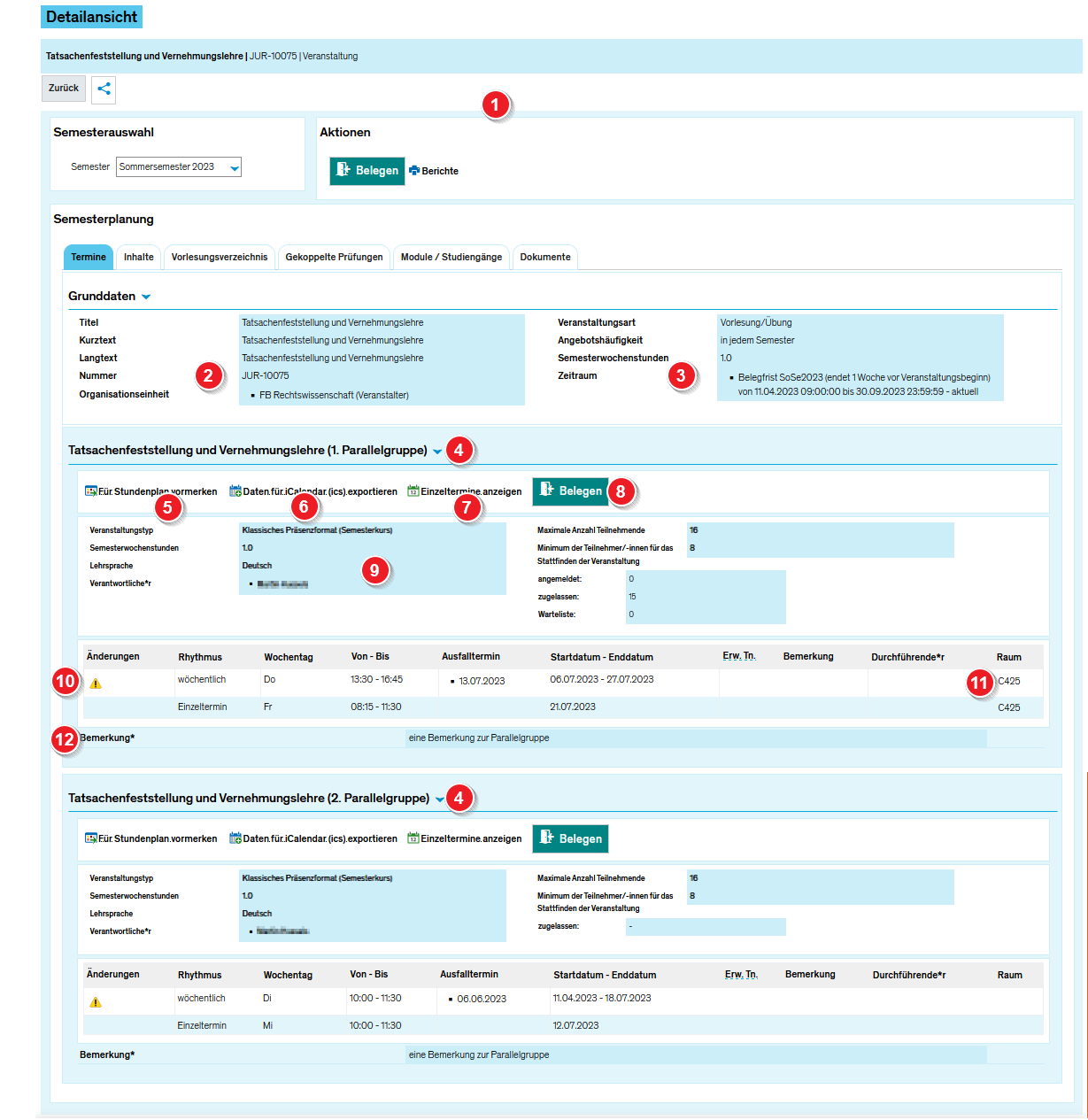Detailanzeige von Veranstaltungen - Registerkarte "Termine"
Aus ZEuS-Wiki
Einführung
Die Detailanzeige einer Veranstaltung teilt sich in verschiedene Registerkarten auf, die Ihnen die Informationen thematisch gegliedert präsentieren. Auf der hier vorgestellten Registerkarte Termine finden Sie die unmittelbar relevanten Informationen zur Veranstaltung im gewählten Semester.
Lesen Sie den vorliegenden Artikel für detailliertere Informationen zur vorliegenden Registerkarte.
Ansicht
| Informationen zum Anzeigeteil, der auf allen Registerkarten gleich ist, finden Sie im Artikel Detailanzeige von Veranstaltungen - Übersicht. | |
| Grundlegende Informationen wie der Titel und Art der Veranstaltung, die zughörige Nummer, die veranstaltende Organisationseinheit oder die Angebotshäufigkeit sind ganz oben zu finden. | |
| Als Zeitraum ist die Zeitspanne zu verstehen, in der Sie die Veranstaltung belegen können. | |
| Alle Parallelgruppen werden untereinander mit ihrem Titel und der Parallelgruppennummer aufgeführt. Dabei sind alle Informationen für jede einzelne Parallelgruppe - sofern verfügbar - gleich gegliedert. | |
| Klicken Sie auf die Schaltfläche Für Stundenplan vormerken, damit die Veranstaltung auch in Ihrem Stundenplan mit dem Status vorgemerkt erscheint. | |
| Mit Klick auf die Schaltfläche Daten für iCalendar (ics) exportieren können Sie die einzelnen Termindaten für Ihren Kalender exportieren. Wie Sie hierbei vorgehen, erfahren Sie im Artikel Veranstaltungs- und Prüfungstermine in den eigenen Kalender übertragen. | |
Um alle Einzeltermine der Terminserie einzublenden, steht Ihnen die Schaltfläche Einzeltermine anzeigen zur Verfügung. Sie werden daraufhin eingeblendet und sind chronologisch geordnet. In dieser Ansicht sind Änderungen bei einzelnen Terminen wie folgt gekennzeichnet:
| |
| Um die Parallelgruppe zu belegen oder sich wieder ab- oder umzumelden, klicken Sie auf diese Schaltfläche. Die Belegung erfolgt dann abhängig vom hinterlegten Belegungsverfahren. Weitere Informationen dazu finden Sie im Artikel Belegung von Veranstaltungen. Nicht alle Veranstaltungen können belegt werden. In diesem Fall und, wenn die Belegfrsit aktuell nicht läuft, sehen Sie diese Schaltfläche nicht. | |
| Im oberen Teil werden die Grunddaten für jede Parallelgruppe angezeigt. Sie sehen etwa der semesterbezogenen Titel der Veranstaltung, die Semesterwochenstunden, Dozierenden und die Lehrsprache, aber auch Informationen zum derzeitigen Stand der Belegung sowie die maximale Teilnehmerzahl. | |
| Angaben zu den Terminen bzw. zur Terminserie der Parallelgruppe finden Sie in der dargestellten Tabelle. Gibt es Änderungen an einem Einzeltermin in der jeweiligen Parallelgruppe, wird vor der Spalte Wochentag ein Ausrufezeichen angezeigt. | |
| Ist der Veranstaltung ein Raum zugewiesen, gelangen Sie durch Klick auf die Bezeichnung, die Sie in der Spalte Raum sehen, zur Detailanzeige für Räume. | |
| An dieser Stelle lesen Sie weitere, meist inhaltsbezogene Hinweise zur Parallelgruppe. Dies ist z.B. der Fall, wenn für die einzelne Parallelgruppe gesonderte Informationen gelten. |
Siehe auch
|}